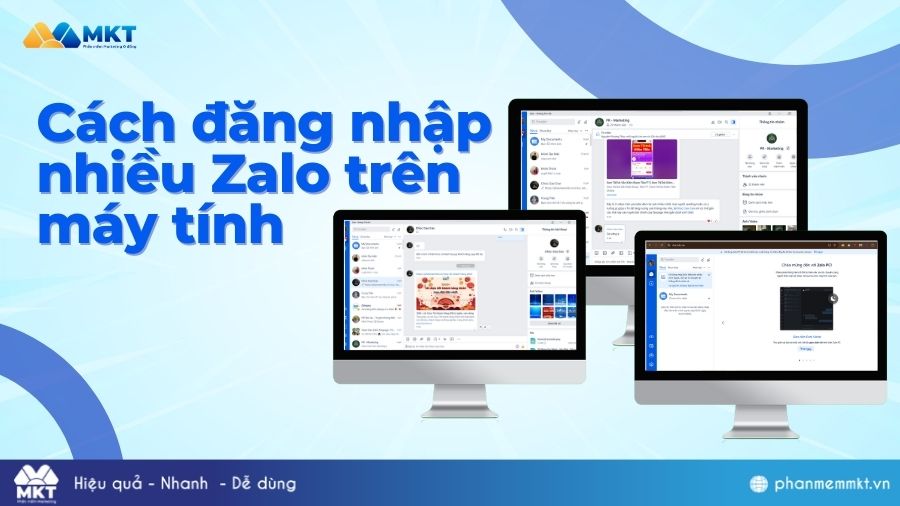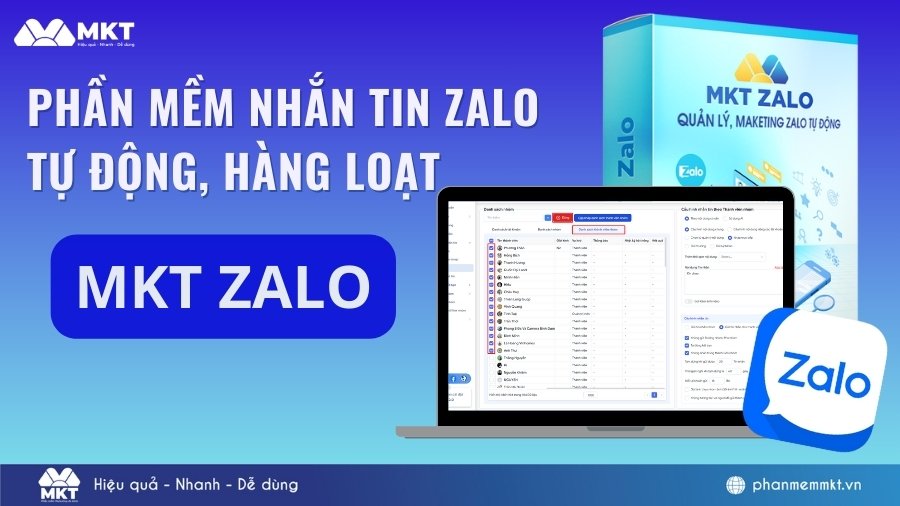Tạo cửa hàng trên Fanpage là chức năng của Facebook, nhằm tăng trải nghiệm của người mua hàng. Từ đó gia tăng khả năng chốt đơn và nâng cao doanh thu nhanh chóng hơn. Vậy cửa hàng fanpage Facebook là gì? Cách mở cửa hàng trên fanpage như thế nào? Một số lý do bạn không tạo được cửa hàng trên Facebook? Cùng tìm hiểu ngay trong bài viết sau đây!
I. Cửa hàng Fanpage Facebook là gì?
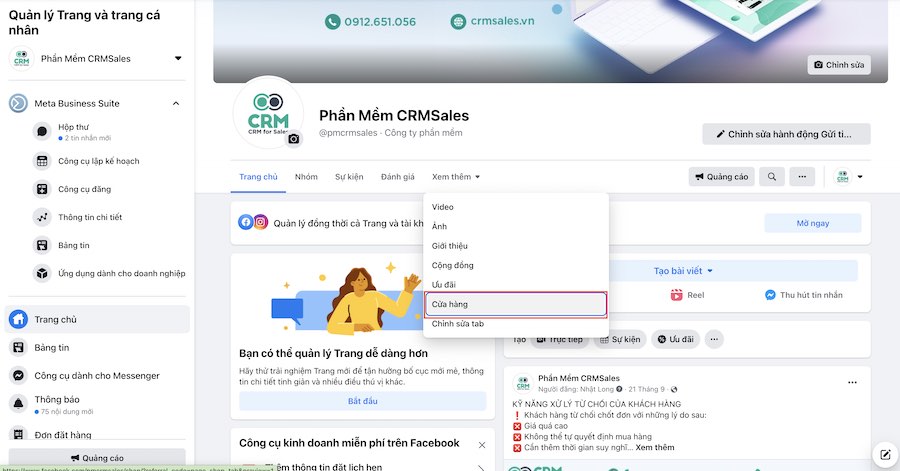
Cửa hàng trên Fanpage là một tính năng dành riêng cho Fanpage đang được Facebook thử nghiệm. Vậy nên không phải tất cả các fanpage trên Facebook đều có thể thiết lập cửa hàng. Tính năng này thường hiển thị dưới dạng một tab trên thanh menu, cho phép người dùng click vào và thấy được danh sách các sản phẩm cùng thông tin chi tiết bao gồm hình ảnh, mô tả, giá, ưu đãi… Fanpage bán hàng trên Facebook có thể tải các sản phẩm lên để khách hàng có thể xem thông tin trực tiếp và mua sắm đơn giản hơn.
Lợi ích khi tạo cửa hàng trên fanpage Facebook mà bạn nên biết:
- Dễ dàng xem, tìm hiểu, nắm bắt thông tin về sản phẩm mà bạn bán (đối với khách hàng)
- Tiết kiệm thời gian giới thiệu những thông tin giống nhau cho nhiều khách hàng
- Xây dựng uy tín thương hiệu, tạo niềm tin cho khách hàng về sản phẩm
- Thu hút khách hàng thông qua các ưu đãi trên cửa hànG
- Mở rộng khả năng tiếp cận với khách hàng khi các thông tin cơ bản về doanh nghiệp, cửa hàng được chia sẻ trực tiếp trên Page.
II. Hướng dẫn cách tạo cửa hàng trên Fanpage Facebook chi tiết nhất
Để tạo cửa hàng trên fanpage Facebook, trước tiên bạn cần là quản trị viên hoặc biên tập viên của page cần tạo shop. Sau đó bạn thực hiện theo những bước sau đây!
Bước 1: Tạo cửa hàng trên Fanpage Facebook
- Đăng nhập Facebook và chuyển đến fanpage
- Vào Cài đặt => Chọn Mẫu và Tab
- Cuộn xuống để thêm tab. Lúc này, hệ thống sẽ hiển thị ra một danh sách các mục để bạn thêm vào cho fanpage của mình như: Video trực tiếp, Cửa hàng, Ưu đãi, Dịch vụ, Việc làm, Đánh giá,… Bạn nhấn thêm “Cửa hàng” trong danh sách => Click chọn “Thêm Tab” để thêm Facebook Shop vào trang fanpage bán hàng của mình.
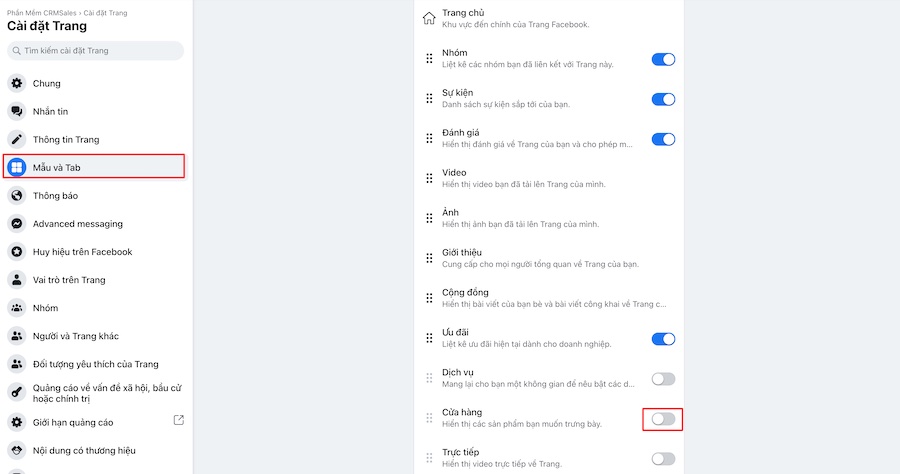
Bước 2: Thiết lập Cửa hàng cho Page
- Quay lại trang chủ fanpage của bạn => Chọn Cửa hàng trên Menu Tab
- Chọn “Tôi đồng ý với các điều khoản và chính sách về người bán” => Rồi nhấn “Tiếp tục”.
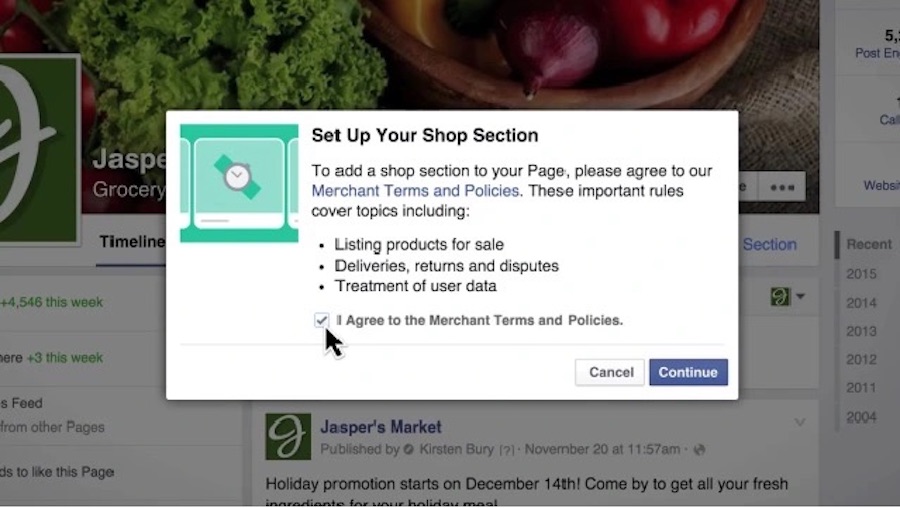
- Chọn phương thức thanh toán là Nhắn tin mua hoặc Thanh toán trên trang web khác rồi nhấn “Tiếp tục”.
Bước 3: Cập nhật sản phẩm vào cửa hàng trên Fanpage Facebook
- Truy cập vào Tab Cửa hàng
- Chọn Thêm sản phẩm (Add product)
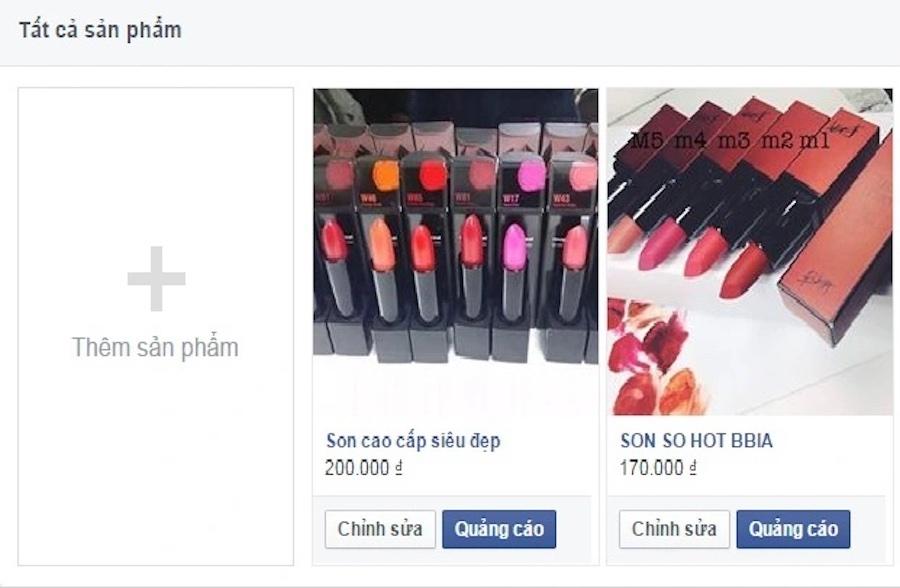
- Thêm ảnh và các thông tin chi tiết của sản phẩm như tên, giá cả, mô tả, số lượng tồn kho, phương thức vận chuyển,…
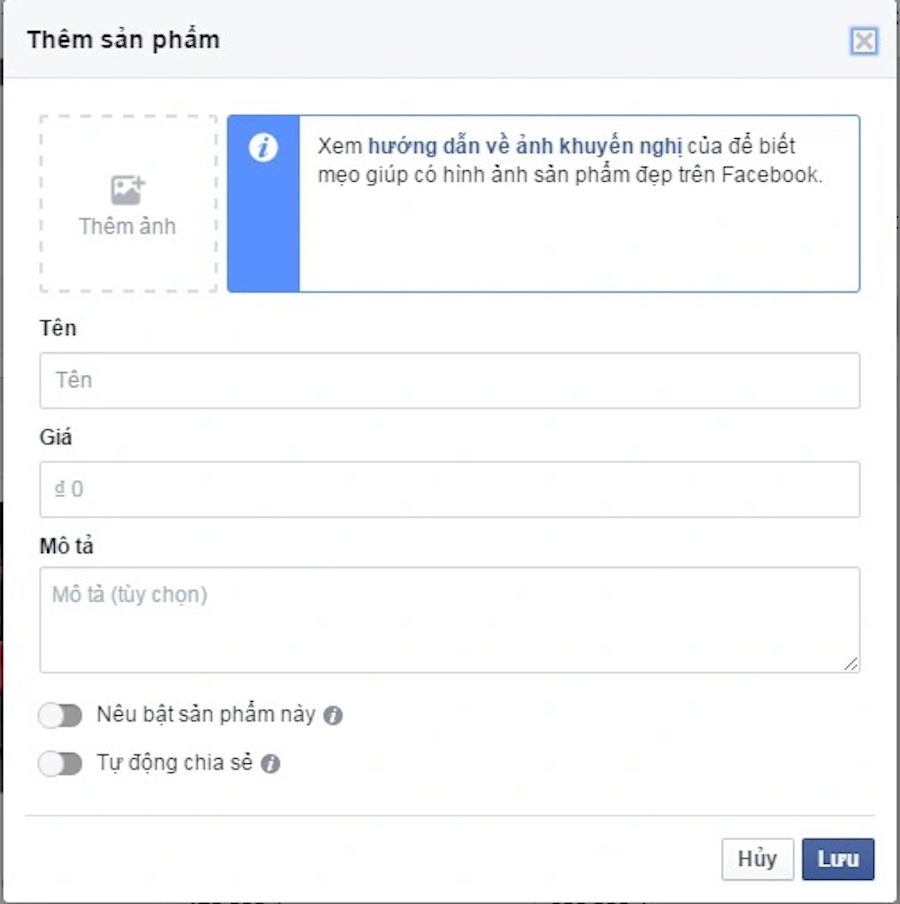
- Sau đó chọn Lưu (Save). Ngoài ra bạn còn có thể cài đặt chế độ ‘Tự động chia sẻ’ sau khi thêm sản phẩm thành công
- Nếu muốn sửa hay xoá sản phẩm, bạn chọn Chỉnh sửa (Edit) => Chọn Xoá sản phẩm (Delete product)
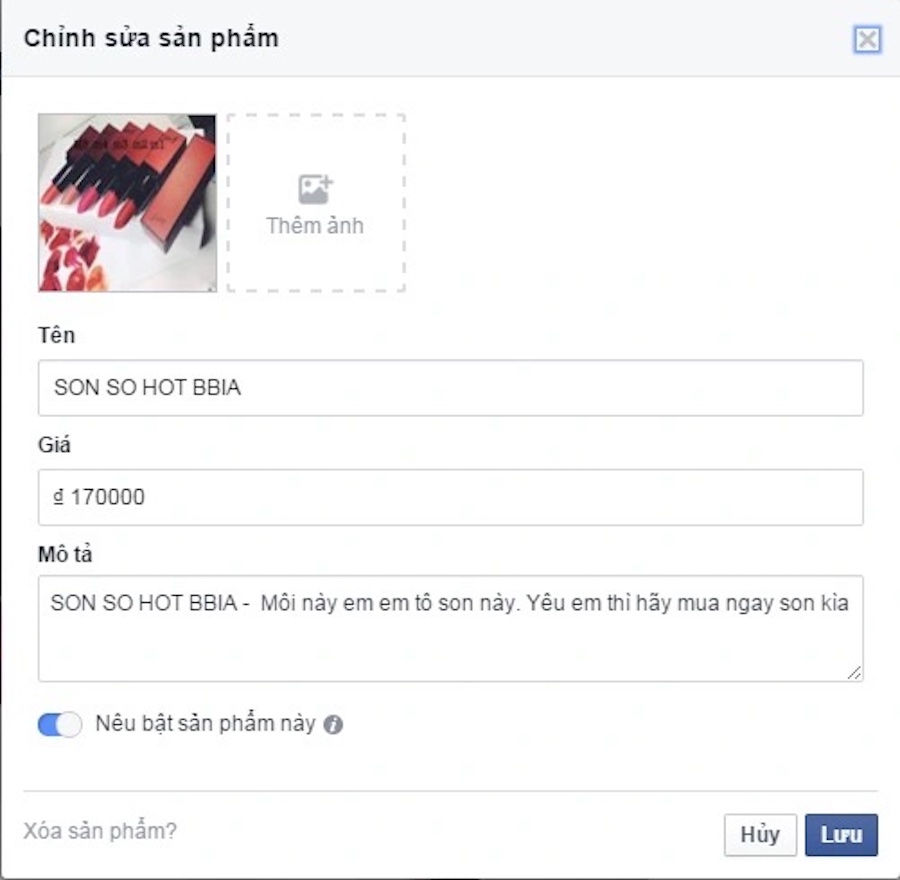
III. Tại sao không tạo được cửa hàng trên Fanpage?
Để tạo cửa hàng trên Fanpage, bạn cần đáp ứng một số điều kiện và yêu cầu của Facebook. Nếu bạn không thỏa mãn những điều kiện và yêu cầu này, bạn sẽ không thể tạo cửa hàng trên Fanpage. Một số nguyên nhân phổ biến khiến bạn không tạo được cửa hàng trên Fanpage bao gồm:
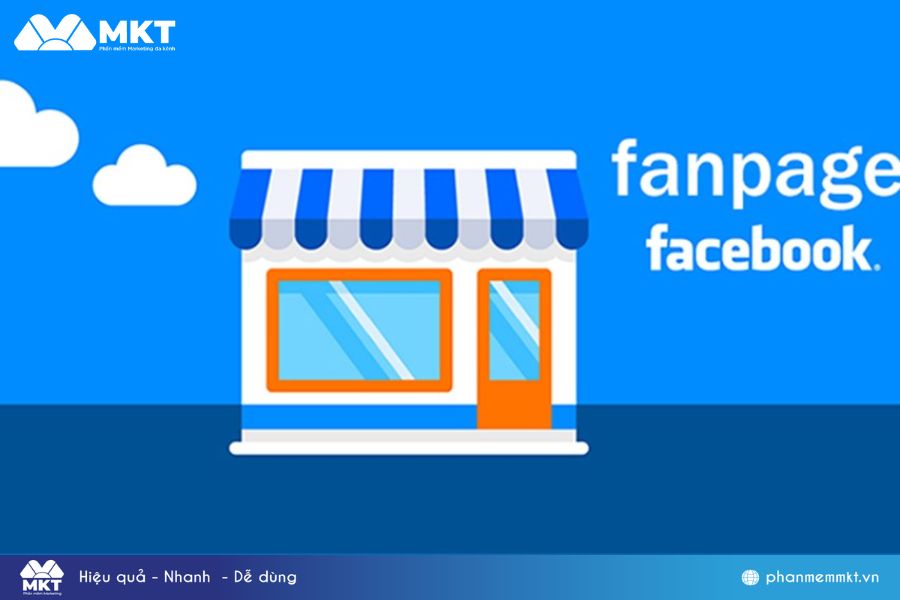
1. Fanpage của bạn không đủ điều kiện
Đây là nguyên nhân thường gặp nhất khi bạn không tạo được cửa hàng trên Fanpage. Facebook có một số yêu cầu cụ thể đối với các trang muốn tạo cửa hàng. Ví dụ, trang của bạn phải tuân thủ Chính sách của Facebook, phải được xác minh, phải có ít nhất 2000 lượt thích, phải có nội dung liên quan đến sản phẩm bạn muốn bán, và phải có địa chỉ IP tại một số quốc gia được hỗ trợ bởi Facebook.
2. Bạn không có quyền hạn cần thiết
Để tạo cửa hàng trên Fanpage, bạn cần có vai trò quản trị viên hoặc biên tập viên trên trang. Nếu bạn chỉ là thành viên, nhân viên, hay người theo dõi trang, bạn sẽ không có quyền hạn để tạo cửa hàng. Bạn cần liên hệ với người quản lý trang để yêu cầu cấp quyền hạn cho bạn.
3. Lỗi kỹ thuật
Đôi khi, lỗi kỹ thuật từ phía Facebook có thể ngăn bạn tạo cửa hàng. Ví dụ, Facebook có thể đang bảo trì, nâng cấp, hay sửa lỗi hệ thống. Hoặc có thể do kết nối mạng của bạn bị chậm, yếu, hay gián đoạn. Khi gặp lỗi kỹ thuật, bạn sẽ thấy thông báo lỗi như “Đã xảy ra lỗi. Vui lòng thử lại sau”, “Không thể tải cửa hàng”, hay “Cửa hàng của bạn chưa sẵn sàng”.
IV. Cách khắc phục không tạo được cửa hàng trên Fanpage
Nếu bạn đã biết nguyên nhân khiến bạn không tạo được cửa hàng trên Fanpage, bạn có thể thử một số cách sau để khắc phục vấn đề:
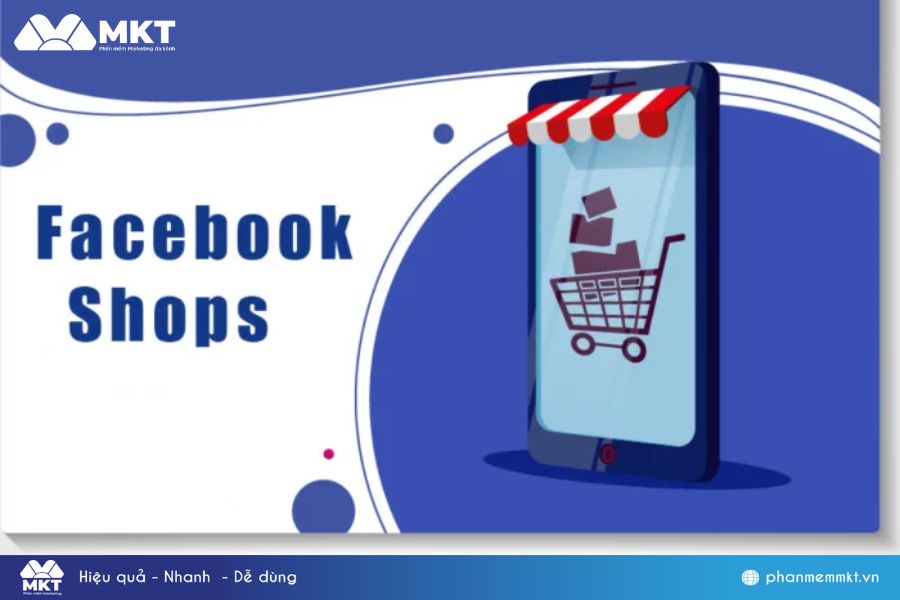
1. Kiểm tra điều kiện của Fanpage
Đây là bước đầu tiên và quan trọng nhất bạn cần làm. Bạn cần đảm bảo rằng Fanpage của bạn đáp ứng tất cả các yêu cầu của Facebook như:
- Tài khoản Facebook
- Trang doanh nghiệp Facebook
- Trang Facebook của bạn chỉ có thể bán các mặt hàng có thực như (quần áo, mỹ phẩm, giầy dép,…) có nghĩa là trang Facebook không thể bán các mặt hàng như các sản phẩm download.
- Bạn cần phải đồng ý với các điều khoản mua bán của Facebook.
- Cửa hàng Fanpage cần phải link với tài khoản ngân hàng khả dụng.
- Cần phải có mã số thuế: Bởi ở một số khu vực cần phải có mã số thuế chính xác thì bạn mới có thể mở cửa hàng Fanpage được.
2. Kiểm tra quyền hạn của bạn
Bạn cần đảm bảo rằng bạn có quyền hạn cần thiết để tạo cửa hàng. Bạn có thể kiểm tra vai trò của bạn trên trang bằng cách truy cập Fanpage, chọn “Cài đặt”, rồi chọn “Vai trò trang”. Nếu bạn không có vai trò quản trị viên hoặc biên tập viên, bạn cần liên hệ với người quản lý trang để yêu cầu cấp quyền hạn cho bạn.
3. Liên hệ với hỗ trợ của Facebook
Nếu bạn đã thử các cách trên mà vẫn không thể tạo cửa hàng, có thể do lỗi kỹ thuật từ phía Facebook. Trong trường hợp này, bạn cần liên hệ với hỗ trợ của Facebook để nhận sự giúp đỡ. Bạn có thể gửi yêu cầu hỗ trợ tại đây. Bạn cần cung cấp thông tin chi tiết về vấn đề bạn gặp phải, bao gồm tên trang, loại lỗi, thời gian xảy ra, và ảnh chụp màn hình nếu có. Bạn cũng cần kiên nhẫn chờ đợi phản hồi từ Facebook.
Như vậy, bạn đã hoàn thành xong việc tạo cửa hàng trên fanpage chỉ với vài thao tác đơn giản. Hy vọng những chia sẻ trong bài viết trên sẽ giúp bạn tạo shop hàng nhanh chóng để phục vụ cho việc bán hàng hiệu quả trên facebook. Ngoài ra, để hoạt động kinh doanh online trên nền tảng hiệu quả hơn, bạn nên tìm hiểu và ứng dụng các tool bán hàng tự động. Chúc bạn thành công!